Poznáváme Kalendář Google v novém: lepší, chytřejší, přístupnější
Kalendář patří mezi službami od Googlu k těm nejpoužívanějším. Denně ho používají miliony uživatelů. Přesto se jedná o službu, která již dlouho neprošla pořádnou inovací. Kalendář je tak důležitou součástí portfolia služeb, že si Google dává opravdu pozor na to, aby když jednou ke změně přistoupí, aby byla pořádná a účelná. Teď k tomu došlo. Představujeme zcela nový kalendář, resp. jeho webové rozhraní. A máme dobré zprávy i co se týče přístupnosti. Vůbec poprvé jede Google podle nového modelu, kdy se na přístupnost myslelo již od začátku. A vyplatilo se to, takhle přístupný webový kalendář prostě jinde nenajdete. V našem velkém článku se dozvíte, co a jak, naučíte se ovládat kalendář se screenreaderem a dozvíte se i pár triků.
Kalendář jako střed práce i života
S kalendářem od Google pracuje spousta lidí, aniž by si to vlastně uvědomili. Ve většině mobilních přístrojů se systémem Android, pokud si uložíte něco do kalendáře, nebo když vám někdo pošle pozvánku na schůzku e-mailem, pracujete ve skutečnosti s kalendářem od Googlu. Ať už používáte prakticky jakoukoliv kalendářovou aplikaci v Androidu, vše se synchronizuje do vašeho cloudového kalendáře. Proto je nesmírně důležité také webové rozhraní této služby, kam denně přistupuje několik stovek tisíců uživatelů.
Navíc s rozvojem firemních a korporátních služeb Google se kalendář stal středem organizace práce také v menších týmech, ale i ve velkých společnostech o stovkách a tisících zaměstnanců. Práce v mobilní aplikaci je skvělá někde na cestách, ale pokud sedíte u stolního počítače, chcete pořádné a funkční webové rozhraní, se kterým se rychle, snadno a jednoduše pracuje. Takové kalendář upřímně dlouho neměl. Webové rozhraní této služby bylo několik let staré a nevyhovovalo ani moderním trendům, natož pak přístupnosti.
A ještě jedna poznámka, která odůvodňuje, proč se teď v Google investuje tolik sil do nové webové verze kalendáře. Zejména ve firmách s webovým rozhraním pracují sekretářky, asistentky, projektoví manažeři a spousta dalších typických korporátních „stolních“ uživatelů.
Jen pro zopakování, hlavními funkcemi kalendáře jsou:
- Jednoduché i pokročilé plánování schůzek, událostí, videokonferencí, výročí
- Připomínky, což jsou vlastně klasické termínové úkoly. které vás otravují, dokud je neuzavřete
- Pokročilé možnosti opakování událostí a objektů v kalendáři podle mnoha dynamických pravidel
- Výborné propojení s Gmailem a obecně s elektronickou poštou
- Barevné rozlišení událostí, kdy si uživatel sám barevně zvýrazní to, co potřebuje
- Skvělé funkce místa událostí, propojené s mapami, navigací a plánováním cest
- Pokročilé korporátní funkce, jako jsou rezervace místností, firemní meetingy apod.
- Možnost více upozornění více druhů
- Funkce spolupráce nad celými kalendáři i jednotlivými událostmi či úkoly
- Přílohy k událostem výborně propojené s office aplikacemi Google a Diskem
Tohle vše výborně funguje v mobilních aplikacích pro všechny hlavní platformy. Webové rozhraní ale trochu zaostávalo, něco nešlo vůbec, něco jen s velkou trpělivostí a hrstí antidepresiv.
Nový a přehlednější vzhled
Graficky je rozhraní webové aplikace rozvrženo tak, že horní část má klasické funkce Google, jako je přepínání aplikací, hledání, upozornění a účty. Levý sloupec obsahuje přehledný měsíční kalendář, seznam jednotlivých zobrazovaných kalendářů a nastavení a pár dalších věcí, spousta místa je věnována pohledu na samotnou agendu.
Kalendář má několik pohledů, jako je denní či vícedenní (počet dnů si můžete upravit v nastavení), týdenní a měsíční, a dokonce i roční přehled, ale je tu i ohled na agendu, který se trochu hloupě nově jmenuje ve webové verzi „Program“. Ten asi budete používat nejčastěji pro takový ten dlouhodobý přehled, co máte v kalendáři.
Právě pohled agendy doznal hodně změn a ukazuje v přehledné tabulce události od aktuálního okamžiku až do budoucna, přičemž fungují takové věci, jako je nekonečné rolování dolů, které mimochodem funguje i s odečítačem, o tom si povíme níž.
Obrazový design doznal změn nejen v přehlednosti, ale je i graficky střídmější, takže vidící uživatele už nic neruší a oni se tak můžou soustředit na to důležité. Ani slabozraký uživatel se díky opravdovému barevnému i designovému odlehčení neztrácí. Web je nově i responzivní, a tak nevypadá hnusně ani na menších displejích třeba na mobilních zařízeních, či na desktopu nebo notebooku při režimu oken vedle sebe, což je při organizování agendy velice oblíbený režim práce.
Přístupnost jako důležité kritérium
Vůbec poprvé se rozhraní, funkce i ovládání designovaly od počátku i s ohledem na přístupnost. Nebudu moc zveličovat, když přiznám, že tohle je jeden z největších plodů naší více než roční spolupráce s Googlem, kdy jsme se nejprve shodli na principech a s nimi se už vše navrhovalo. Obvykle je to jaksi naopak, někdo nadesignuje službu a webovou aplikaci, a pak se na to roubuje přístupnost a ovládání. Tohle považuju za obrovskou změnu, a i touhle formou chci poděkovat Google, a to i za trpělivost, kterou projevovali jeho pracovníci.
Nechci zde rozebírat podrobnosti a unavovat vás technickými věcmi, ale designování služby tak, aby byla od počátku přístupná, není jednoduché a vyžaduje od všech notnou dávku pochopení i chytrosti v nápadech. A to se povedlo!
Kupříkladu jeden ze základních principů, které do teď nebyly u designu služeb využívány je, aby bylo ovladatelné a přístupné všechno, co mohou dělat vidící uživatelé. Konkrétními příklady bylo třeba to, že se screenreaderem se nedalo ve webovém prohlížeči snadno vytvořit upozornění a nedalo se plánovat rovnou z pohledu denního rozvrhu. To druhé sice šlo tak, že jste si prostě zapamatovali na kdy chcete schůzku, a pak jste to napsali do dialogu pro vytvoření události, ale to první bez metody pokusu a omylu prostě nešlo vůbec. A takových věcí, které jsme my přes web nemohli, byla spousta. Novým principem tedy je, že máme opravdu rovný přístup, rovné možnosti. Kupříkladu upozornění lze teď vytvořit jednoduše pomocí takzvané rychlé bubliny, která se dá vyvolat také klávesovou zkratkou, takže je to i pro nás velice pohodlné a přístupné.
Přístupnost by se měla týkat tří hlavních oblastí, a těmi jsou:
- Sdělování informací: Abychom my s odečítačem měli k dispozici ten samý obsah jako vidí vidící.
- Funkcionality: Abychom my s odečítači mohli dělat všechno to, co může dělat vidící.
- Ovládání: Abychom měli my přizpůsobené ovládání tak, abychom ty první dvě věci mohli opravdu využívat.
Myslím, že všechny tři oblasti se tentokrát poprvé povedly. Jistě, jedná se o betaverzi a je i zde co zlepšovat, ale to je vždycky.
A jedna věc, jež je také nesmírně důležitá. Už jsem psal o nových principech přístupnosti u designu služeb. Jedním z velkých problémů je zpětná vazba. Uživatel odečítače prostě nechce hodinu hledat nějaký support kontakt, navíc na někoho, kdo jeho požadavku naprosto nerozumí a moc nechápe, co po něm uživatel chce. Google tak vůbec poprvé přímo do rozhraní aplikace přidal tlačítko pro napsání rychlého dotazu či připomínky speciálně pro přístupnost. Trochu nešťastně a zdlouhavě se jmenuje „Zpětná vazba pro usnadnění přístupu“, ale hlavně, že tam je.
No a teď proč přístupnost tak zdůrazňujeme? Co je tedy v novém Kalendáři tak inovativního v téhle oblasti?
- Hned jako první prvky jsou klíčová tlačítka pro navigaci screenreaderu:
- tlačítko ZPĚT NA KLASICKÝ KALENDÁŘ: Umožní návrat k předchozí verzi webové aplikace Kalendáře
- tlačítko PŘESKOČIT NA HLAVNÍ OBSAH: Přesune kurzor a fokus screenreaderu na to podstatné, především na samotný obsah kalendáře
- tlačítko SEZNAM ZKRATEK: Zobrazí přehledné okno s klávesovými zkratkami pro ovládání
- tlačítko ZPĚTNÁ VAZBA K USNADNĚNÍ PŘÍSTUPU: Umožní výše zmíněnou rychlou reakci vůči speciální podpoře Google
- Struktura stránky je správně onadpisována a přeskakováním po nadpisech se dá opravdu rychle najít, co hledáte, příkladem jsou nadpisy v pohledu:
- Vysouvací panel nadpis úroveň 1
- Navigační kalendář nadpis úroveň 2
- Seznam kalendářů nadpis úroveň 2
- Plán začíná pátek, 20. října, 35 událostí nadpis úroveň 1
- pátek, 20. října nadpis úroveň 2
- sobota, 21. října nadpis úroveň 2
- neděle, 22. října nadpis úroveň 2
- a tak dále
- Správně jsou ve stránkách i oknech i další prvky, jako jsou oblasti, seznamy, posuvníky a další.
- Všechny ovládací a editační prvky jsou pořádně popsány, takže třeba při vytváření či editaci události konečně víte, kde jste a co měníte.
- Vše funguje optimálně klasickými prvky a jejich metodami, takže žádné extra vymýšlení posílání textu jen do odečítače. jako se to někdy dělá.
- Co je v tabulkách. to jsou opravdu tabulky i technicky. a to pořádně nadesignované, také obrovská změna od minulé verze.
- Spousta klávesových zkratek, které se snaží nekolidovat se zkratkami běžně používanými odečítači.
- Odečítač čte spoustu užitečných věcí jako. co je právě zobrazeno na pohledu, kde jste si co přepli apod.
Ovládání klávesnicí už není problém
Kromě ovládání klávesovými zkratkami odečítače má Google i vlastní klávesové zkratky, které umožní rychle provádět ty samé akce, co lze provádět klikáním či tahem, pokud jste vidící. Pravdou je, že klávesové zkratky neslouží jen nevidomým, ale pro nás mají opravdu velký význam.
Tohle jsou nejdůležitější z nich:
- P nebo K pro Předchozí období
- N nebo J pro Další období
- T pro dnešní den
- 1 až 4 pro různé pohledy, den, týden, měsíc a rok
- 5 nebo A pro pohled agenda (nejlepší pro přehled)
- C pro otevření dialogu pro vytvoření události
- Q pro rychlé vytváření událostí a připomenutí (tzv. Rychlá bublina)
- E pro editaci aktuálně zvýrazněné události
- Ctrl+S pro uložení editované či vytvářené položky
- DELETE pro vymazání aktuálně zvýrazněné události
- Lomítko pro přeskok do pole vyhledávání
- Otazník pro zobrazení celého seznamu všech klávesových zkratek
Rychlé návody, jak se co dělá?
Teď si řekneme pár rychlých návodů, jak co udělat i s odečítačem obrazovky:
- Vytvoření události: Pokud jste fokusem kdekoliv v hlavním obsahu kalendáře, stiskněte klávesovou zkratku C pro vytvoření. Otevře se dialog, který je hezky popsaný a rozdělený nadpisy. Nejlepší je hned si zapnout formulářový režim, a pak se klasicky pohybovat po ovládacích prvcích přes Tabulátor a Shift Tabulátor.
- První textové pole je vždy název události
- Následuje tlačítko pro uložení, místo toho ale kdykoliv můžete uložit událost a zavřít editační okno klávesovou zkratkou CTRL+S.
- U polí pro začátek a konec události lze rychle pohybovat jak kalendářem, tak i časem šipkami nahoru a dolů, tak se dá rychle posouvat jak datum, tak po určitých úsecích (lze si nastavit v nastavení)) i v čase, takže nic nemusíte ručně editovat.
- Vyplňte si i účastníky, to uděláte tak, že prostě jen začnete psát jméno, a pak si šipkami nahoru a dolů vyberete správný kontakt z vašich kontaktů, ENTER jej přidá jako účastníka.
- Podobný mechanismus funguje i při výběru místa.
- Lze si zvolit i různé časy a formy připomenutí, nebo využít tlačítko pro odebrání připomenutí či naopak přidání dalšího.
- Událost si lze i obarvit, či nastavit opakování. Úplně dole je oblast pro poznámky či popis ke schůzce, popis je nyní ve formátovatelném tvaru, takže lze využít tučné písmo, kurzívu, seznamy a vkládat i odkazy (na to existuje klasická zkratka CTRL+K).
- Pokud chcete k události vložit přílohu z vašeho Disku Google, stačí jen vyhledat příslušné tlačítko Přidat přílohu a otevře se dialog pro výběr objektu z Disku, lze nahrát i soubory z počítače.
- A nezapomeňte vše uložit pomocí CTRL+S, nebo tlačítkem Uložit.
- Procházení kalendáře
- Pro procházení je nejvhodnější pohledem pohled Plán neboli Program či také Agenda. V něm se pohybujete pomocí skákání po nadpisech, hezky každý den samostatným nadpisem. Pak se lze pohybovat i po jednotlivých řádcích a sloupcích tabulky, přičemž v prvním sloupci je vždy čas, ve druhém je název události jako tlačítko a ve třetím jsou další parametry jako, kde se událost nachází, jak na ní reagujete či místo.
- Pokud si zvolíte třeba denní pohled, opět vše funguje jako klasická dobře popsaná tabulka, tady se jen události chovají jako elementy v dynamickém seznamu v tabulce, a tedy se opět lze pohybovat skoky v tabulce.
- Práce s událostmi
- Po událostech se lze pohybovat také trikem, kdy skáčete po tlačítkách, každý událost je tlačítkem a je tak i ohlašována screenreaderem. Po stisku mezery nebo ENTER se otevře okno s podrobnostmi události, kde si přečtete všechny známé podrobnosti o této události. Jako první prvky jsou pak tlačítka pro editaci, smazání, poslání zprávy hostům události apod.
- Editace události otevře důvěrně známé okno, které se otevře při vytváření.
- Bublina pro rychlé přidávání
- Jednou z novinek, která pro nás může být také užitečná, je bublina pro rychlé přidání. Tu si vidící vyvolá kliknutím na jakékoliv prázdné místo v kalendáři, my ji vyvoláme klávesovou zkratkou Q.
- Bublina má editační pole, kam lze rychle zapsat název události, pak jsou dvě záložky, a to Událost a Připomenutí, tím se volí druh záznamu. Pak se jen rychle vyplní, od kdy do kdy a uloží. Rychlé, efektivní, a pokud jen opravdu potřebujete rychle něco zapsat do kalendáře, plně to postačí.
- A mimochodem je to rychlý způsob, jak si vytvořit připomenutí.
Ještě rychle, co jsou to ta připomenutí?
Jak už jsme psali výše, existují dva druhy záznamů. Klasické události, a pak Připomenutí, což jsou vlastně termínované úkoly. Pokud jste s připomínkami nepracovali nejprve si je zaškrtněte v seznamu zobrazovaných kalendářů.
Připomenutí je úkol, tedy co se má udělat a kdy, nic víc, nic méně, snad až na možnost dynamického opakování. Vytvořit připomenutí můžete v bublině rychlého vytváření.
Od té doby se vám připomenutí začne v pravou chvíli zobrazovat v kalendáři, samozřejmě vám přijde i upozornění, jak do webové aplikace, tak na mobilní zařízení. Princip je takový, že připomenutí musíte označit za vyřízené, aby se zobrazovat přestalo. To uděláte jednoduše buď v mobilních notifikacích, nebo otevřením připomenutí a kliknutím na tlačítko Označit jako vyřízené. Do té doby budete mít tahle neuzavřená připomenutí stále na očích, a to třeba i další dny, hezky hned nahoře nad denními událostmi.
Je to velice efektivní a jednoduchý způsob, jak si vést termínové úkoly. Samozřejmě lze s připomínkami pracovat plnohodnotně i v mobilních aplikacích.
Takže si to shrneme
Už několikrát jsme zdůraznili, že je to vůbec poprvé, co se při designu rozhraní služby brala jako důležitá věc i přístupnost. To je velký posun dopředu. A opravdu se to povedlo. Vše je krásně funkční, rychlé, efektivní, přístupné, a hlavně standardně ovladatelné i s odečítači.
Webové rozhraní tak konečně dostává smysl, a to samozřejmě nejen pro nevidomé. Ano, uživatelé Googlu budou jistě prskat, protože se jedná o kompletní redesign služby, ale ta to už opravdu dlouho potřebovala, a nakonec si i ti poslední zvyknou. Teď se totiž dá na webu s kalendářem opravdu efektivně pracovat a stává se tak ještě mocnějším nástrojem pro každodenní agendu.
Jak se k novému kalendáři dostat?
Po skoro roce vývoje se nový kalendář dostal do veřejného testování, takže jej nyní mají k dispozici všichni noví i stávající uživatelé služeb Google. Stačí se jen přihlásit na adrese https://calendar.google.com, a pak najít tlačítko Zkusit nový kalendář. Tím se přepnete po odkliknutí tradičního reklamního okna do nového rozhraní. Pokud se budete chtít vrátit zpět ke staré verzi, stačí využít příslušné tlačítko v nové verzi kalendáře.
Poznámka závěrem
Rady a tipy přímo od Googlu, jak používat Kalendář s odečítačem obrazovky, najdete v článku Use a screen reader with Google Calendar. Google doporučuje následující kombinace prohlížečů a odečítacích programů:
- Mac: VoiceOver v Chrome
- Chromebook: v ChromeVox v Chrome
- Windows: JAWS nebo NVDA ve Firefoxu



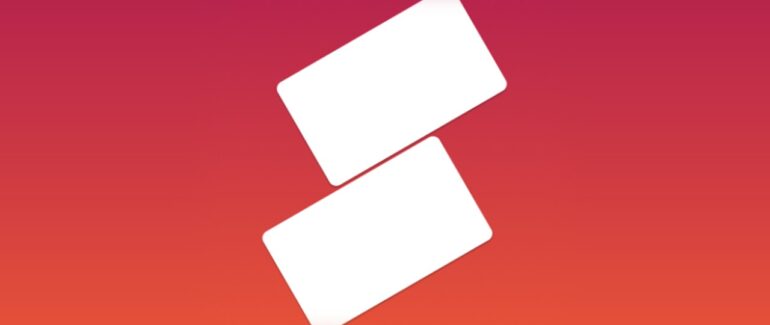

Dobrý článek. Jen prosím lze nastavit v google kalendáři např. v týdenním náhledu výseč hodin např. od 7.00 do 20.00, aby nebylo nutné rolovat?
Děkuji
David
Zdeňku, v nastavení se sice dá nastavit začátek a konec pracovní doby, ale moc to nepomáhá. Kalendář se snaží být inteligentní, takže by se časem měl naučit nezobrazovatvyloženě prázdné śeky hodin.
V kalendáři Google se mi v plánu ukazuje u některých položek obrázkové pozadí zejména v nasdíleném kalendáři. Jak ten obrázek lze vypnout?
Obrázky se zobrazují podle použitých klíčových slov – více informací viz například Ilustrační obrázky v mobilní aplikaci Google Kalendář. Vypnutí této funkce nejspíše není možné, dle How do I disable Google calendar images (flairs)? se zdá být jedinou cestou klíčová slova používat v takovém tvaru, aby je Google nerozpoznal a obrázky k událostem nepřiřazoval.
Děkuji za článek, používám kalendář denně, ale některé věci jsem neznal.